Wie erstellt man in Outlook ein wöchentlich wiederkehrendes Meeting?
Für einige Meetinganfragen müssen diese alle zwei Wochen wiederholt werden. Tatsächlich ist die Erstellung eines alle zwei Wochen wiederkehrenden Meetings in Outlook ziemlich einfach. In diesem Tutorial erfahren Sie, wie Sie ein alle zwei Wochen wiederkehrendes Meeting detailliert erstellen.
Erstellen eines alle zwei Wochen wiederkehrenden Meetings in Outlook
- Steigern Sie Ihre E-Mail-Produktivität mit KI-Technologie, die es Ihnen ermöglicht, schnell auf E-Mails zu antworten, neue zu verfassen, Nachrichten zu übersetzen und vieles mehr.
- Automatisieren Sie das Versenden von E-Mails mit Automatische CC/BCC, Automatische Weiterleitung nach Regeln; senden Sie Automatische Antworten (Abwesend) ohne einen Exchange-Server zu benötigen...
- Erhalten Sie Erinnerungen wie Hinweis beim Antworten auf eine E-Mail, bei der ich im BCC-Feld stehe, wenn Sie auf 'Allen antworten' klicken, während Sie in der BCC-Liste sind, und Erinnerung bei fehlenden Anhängen für vergessene Anhänge...
- Steigern Sie die E-Mail-Effizienz mit Antwort (Allen) mit Anhängen, Automatisches Hinzufügen von Begrüßung oder Datum & Uhrzeit in Signatur oder Betreff, Antworten auf mehrere E-Mails...
- Optimieren Sie das E-Mail-Versenden mit E-Mail zurückrufen, Anhangswerkzeuge (Anhänge komprimieren, Automatisch speichern), Duplikate löschen und Schnellbericht...
Erstellen eines alle zwei Wochen wiederkehrenden Meetings in Outlook
Bitte gehen Sie wie folgt vor, um ein alle zwei Wochen wiederkehrendes Meeting in Outlook zu erstellen.
1. Wechseln Sie zur Kalenderansicht und erstellen Sie ein neues Meeting.
In Outlook 2010 und 2013 klicken Sie unter der Registerkarte Start auf Neues Meeting.
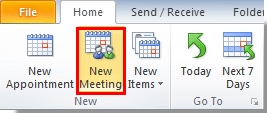
2. Dann öffnet sich ein Meeting-Fenster, klicken Sie unter der Registerkarte Meeting auf Wiederholung. Siehe Screenshot:

3. Im Dialogfeld Terminwiederholung müssen Sie:
1). Start, Ende und Dauer separat im Abschnitt Terminwiederholung definieren;
2). Aktivieren Sie im Wiederholungsmuster die Option Wöchentlich; ändern Sie die Zahl auf 2 im Feld Alle X Woche(n) on; aktivieren Sie dann einen bestimmten Tag, den Sie benötigen.
3). Ändern Sie das Startdatum und das Enddatum im Abschnitt Wiederholungsbereich, falls nötig. Siehe Screenshot:
4). Klicken Sie auf die Schaltfläche OK.

4. Dann kehrt es zum Meeting-Fenster zurück. Verfassen Sie das Meeting und senden Sie es.

Dann wird ein alle zwei Wochen wiederkehrendes Meeting für das angegebene Datum erstellt.
Beste Office-Produktivitätstools
Eilmeldung: Kutools für Outlook veröffentlicht kostenlose Version!
Erleben Sie das brandneue Kutools für Outlook mit über100 unglaublichen Funktionen! Jetzt herunterladen!
📧 E-Mail-Automatisierung: Automatische Antwort (verfügbar für POP und IMAP)/E-Mail senden planen/Automatische CC/BCC nach Regel beim Senden von E-Mail/Automatische Weiterleitung (Erweiterte Regeln) /Begrüßung automatisch hinzufügen/E-Mails mit mehreren Empfängern automatisch in einzelne E-Mails aufteilen...
📨 E-Mail-Management: E-Mail zurückrufen/Betrugs-E-Mails nach Betreff und anderen Kriterien blockieren/Duplikate löschen/Erweiterte Suche/Ordner organisieren...
📁 Anhänge Pro:Stapel speichern/Stapel ablösen/Stapel komprimieren/Automatisch speichern/Automatisch abtrennen/Automatische Komprimierung...
🌟 Interface-Magie: 😊Mehr schöne und coole Emojis /Benachrichtigung bei wichtigen E-Mails/Outlook minimieren statt schließen...
👍 Ein-Klick-Genies: Allen mit Anhängen antworten /Anti-Phishing-E-Mails/🕘Zeitzone des Absenders anzeigen...
👩🏼🤝👩🏻 Kontakte & Kalender: Stapel Kontakt aus ausgewählten E-Mails hinzufügen/Kontaktgruppe in einzelne Gruppen aufteilen/Geburtstagserinnerung entfernen...
Verwenden Sie Kutools in Ihrer bevorzugten Sprache – unterstützt Englisch, Spanisch, Deutsch, Französisch, Chinesisch und über40 weitere!


🚀 Ein-Klick-Download — alle Office-Add-Ins verfügbar
Dringend empfohlen: Kutools für Office (5-in-1)
Mit einem Klick laden Sie fünf Installationsprogramme gleichzeitig herunter — Kutools für Excel, Outlook, Word, PowerPoint und Office Tab Pro. Jetzt herunterladen!
- ✅ Ein-Klick-Komfort: Laden Sie alle fünf Installationspakete in nur einem Schritt herunter.
- 🚀 Für jede Office-Aufgabe bereit: Installieren Sie die benötigten Add-Ins genau dann, wenn Sie sie brauchen.
- 🧰 Enthalten: Kutools für Excel / Kutools für Outlook / Kutools für Word / Office Tab Pro / Kutools für PowerPoint